Warning: Trying to access array offset on value of type bool in /home/matsusho0530/kuwashira.com/public_html/blogger/wp-content/plugins/pryc-wp-add-custom-content-to-bottom-of-post/pryc-wp-add-custom-content-to-bottom-of-post.php on line 54
Warning: Trying to access array offset on value of type bool in /home/matsusho0530/kuwashira.com/public_html/blogger/wp-content/plugins/pryc-wp-add-custom-content-to-bottom-of-post/pryc-wp-add-custom-content-to-bottom-of-post.php on line 59
Warning: Trying to access array offset on value of type bool in /home/matsusho0530/kuwashira.com/public_html/blogger/wp-content/plugins/pryc-wp-add-custom-content-to-bottom-of-post/pryc-wp-add-custom-content-to-bottom-of-post.php on line 60
サイト管理者のGigo(ジーゴ)です(*^^*)
Googleが提供している無料ブログサービス「Blogger」について、「使い方とカスタマイズ方法」をまとめています。
他にも詳しく無料ブログのBloggerをまとめている方がいらっしゃるので、その方たちのサイトと合わせてご利用いただければと思います(^^)
今回は、Bloggerブログのテンプレートに「Vaster2」を設定する方法について説明していきます。
「Vaster2」のテンプレートを設定する
「Vaster2」はBloggerのテンプレートの中でもかなり使用しやすいものです。
ちなみに、私がBloggerで作成しているブログも、「Vaster2」のテンプレートを使用させていただいています。
「Vaster2」がダウンロードできなくなっている件
あとで説明するのですが、「Vaster2」はトーマスイッチさんのサイトでダウンロードできるのですが、最近ダウンロードボタンが謎のコードに置き換わっていて、ダウンロードできなくなっています。
いずれ、またダウンロードができるようになるのか不明ですが、とりあえず現在「Vaster2」を利用されている方向けに記事をまとめていきます。
①「Vaster2」のテンプレートをダウンロードする
まずは、トーマスイッチさんのサイトから「Vaster2」のテンプレートをダウンロードします。
ダウンロードする場所は記事の真ん中らへんにありますので探してください。
トーマスイッチ(https://toumaswitch.com/vaster2/)
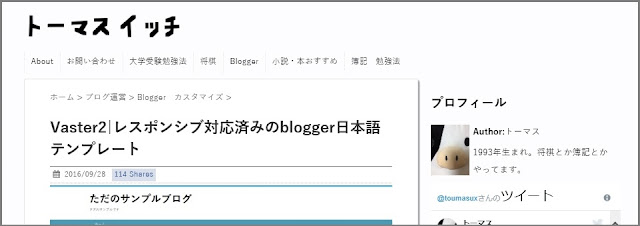
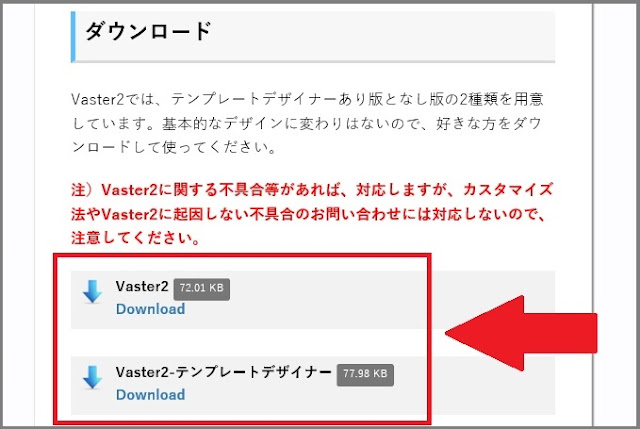
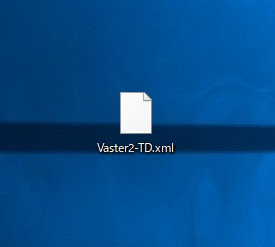
②ブログ管理画面メニューの「テーマ」をクリック
ブログ管理画面メニューの「テーマ」をクリックします。
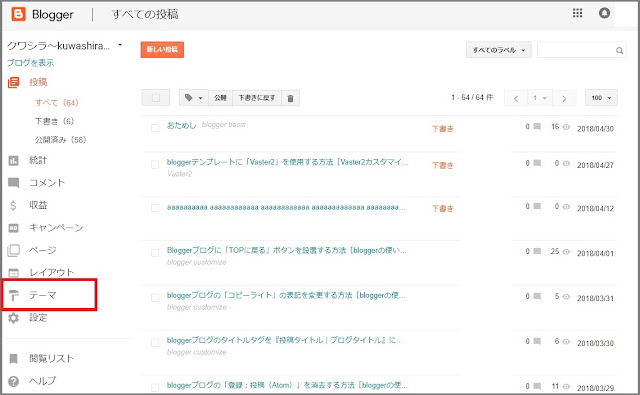
③テーマ設定画面の「バックアップ/復元」をクリック
テーマ設定画面の右上に「バックアップ/復元」のボタンがあるのでクリックする。
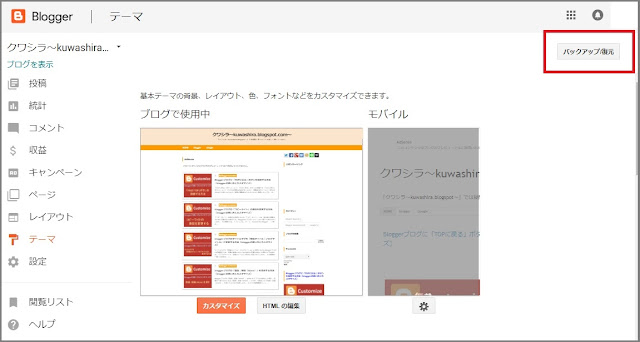
④ダイアログの「ファイルを選択」をクリック
「バックアップ/復元」のダイアログが表示されるので、「ファイルを選択」をクリックする。
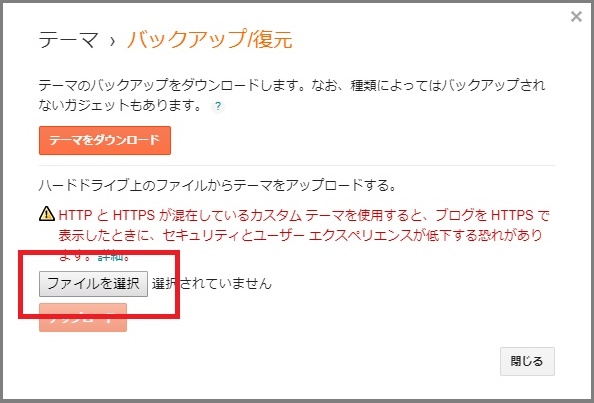
⑤「Vaster2」のデータファイルを選択
”①”でダウンロードした「Vaster2」のデータファイルを選択する。
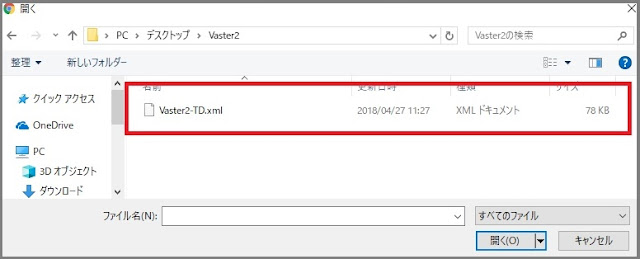
⑥「開く」をクリック
「Vaster2」のデータファイルを選択した後に、右下にある「開く」をクリックする。
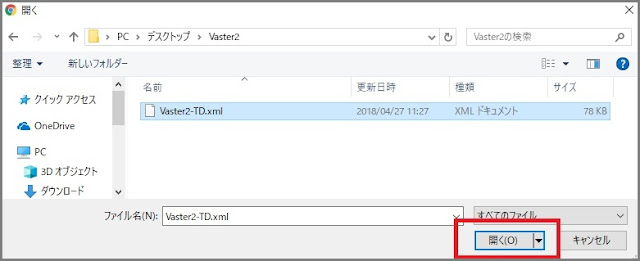
⑦「アップロード」をクリック
「バックアップ/復元」ダイアログに戻るので、「ファイルを選択」の右側に「Vaster2」のデータファイルが表示されていることを確認して、「アップロード」をクリックする。
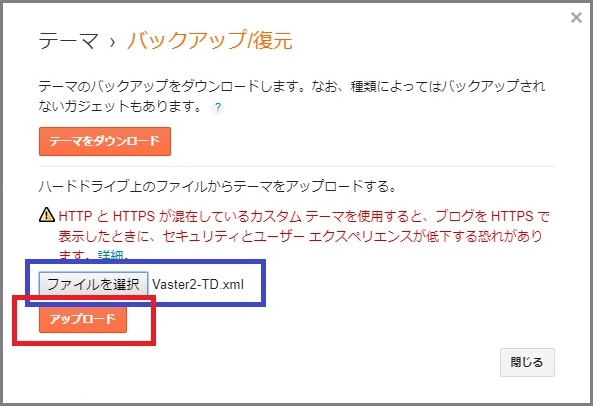
⑧ブログを表示して確認
これで「Vaster2」のテンプレート設定は終了です。細かい設定は別の投稿で紹介しますのでご参照ください。
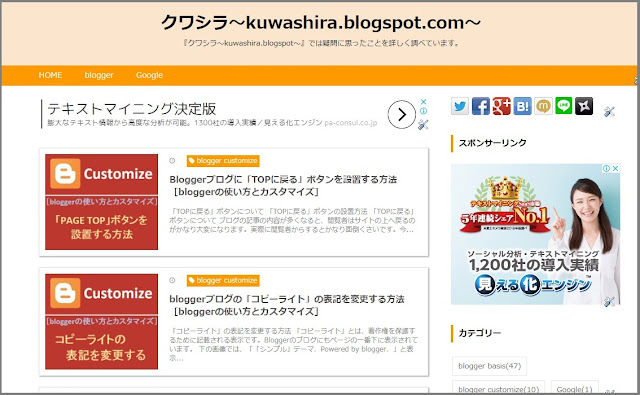
まとめ:今回のおさらい
Bloggerブログを画期的に見やすいものにするテーマである「Vaster2」。
ただ、現在はダウンロードできなくなっているので、以前ダウンロードされた方でないと使用できなくなっています。
そのため、参考としてご参照頂ければと思います。















